Содержание
Если вы установилиSteam Inventory Helper на вашем компьютере вы, возможно, захотите удалить его как можно скорее: последние отчеты предполагают, что это расширение, используемое для покупки и продажи цифровых товаров в Steam, шпионит за его пользователями.
Redditor Wartab сделал тщательный анализ инструмента и пришел к следующим выводам:
Код шпионского ПО отслеживает каждое ваше движение, начиная с момента посещения вами веб-сайта и заканчивая уходом
Он также отслеживает, откуда вы пришли на сайт.
Steam Inventory Helper отслеживает ваши клики, в том числе, когда вы двигаете мышь и когда вы фокусируете внимание на входе.
Когда вы щелкаете ссылку, она отправляет URL-адрес ссылки в фоновый скрипт.
К счастью, код не контролировать, что вы печатаете.. Целью данного шпионского ПО является сбор данных о геймерах в рекламных целях
Целью данного шпионского ПО является сбор данных о геймерах в рекламных целях.
Как пользоваться
Следующая важная часть обзора – рассказать, как пользоваться Steam Inventory Helper! Мы уже загрузили дополнение, можно начинать изучение основных функций.
Панель управления откроется автоматически, как только вы кликните по иконке SIH на верхней панели.
Давайте начнем с настроек? Эта кнопка находится в правом верхнем углу (если интерфейс не русифицирован, ищите значок «Settings» ). Вы будете перенесены на новую веб-страницу.
Как настроить Стим Инвентори Хелпер оптимальным образом? Начнем с первой вкладки «Инвентарь», здесь вы можете включить или выключить любую опцию, щелкнув соответствующим тумблером:
- Купить недостающие предметы. Позволяет посмотреть, чего именно вам не хватает для определенного комплекта вещей в разных играх;
- Быстрая продажа. Можно включить или отключить отображение кнопки быстрой продажи на странице каждого предмета в инвентаре;
- Разница при быстрой продаже. Здесь можно указать, насколько больше или меньше будет цена при продаже от минимальной цены на предмет на Торговой площадке;
- Мгновенная продажа. Эта опция позволяет подключить кнопку для выставления предмета по самой высокой цене автозакупки;
- Выбрать все. Эта кнопка позволяет включить/ отключить соответствующую опцию на странице инвентаря;
- Задержка между выставлением лотов. Здесь можно указать нужное время тайм-аута между выставлением айтемов на Торговую площадку (чтобы избежать бана);
- Скрыть информацию о цене по умолчанию. Как и следует из названия, скрывает цены около названий предметов;
- Стоимость инвентаря. Возможность быстро посмотреть сколько стоит общий инвентарь – ваш или другого пользователя;
- Упрощенный интерфейс. Логично предположить, что эта опция включает минималистичный интерфейс;
- Отображать значение Float. Функция, которая показывает float, паттерн и происхождение скина (для игроков в КС:ГО)
Первая часть настройки Steam Inventory Helper завершена – переходим ко второй вкладке «Лоты и торговая площадка» .
- Быстрая покупка. Одним нажатием кнопки можно приобрести нужный элемент;
- Количество лотов. Выбор позиций, отображаемых на одной странице;
- Размер страницы истории. Аналогично предыдущей функции;
- Отображать сумму всех предметов. Общая цена всех лотов, которые выставлены на продажу на вашей странице;
- Подсвечивать переоцененные предметы. Сможете видеть минимальную цену на торговой площадке и цену, за которую выставлен ваш предмет. Если они различаются, то завышенная стоимость будет выделяться;
- Показывать функцию для получения «Float». Опция нужна тем, у кого есть редкие float и паттерны (для сортировки);
- Отображать валюты запросов. Кнопка для добавления выбора валюты;
- Количество отображаемых запросов. Можно выбрать, сколько запросов будет показано на странице.
Самые важные опции расширения Стим Инвентори Хелпер мы рассмотрели. Вы уже настроили его оптимальным образом?
Следуем дальше! Настройки вкладки «Трейд офферы» можно оставить по умолчанию (особенно, если вы недавно начали пользоваться платформой).
Пока перейдем к разделу «Друзья». Здесь вы можете выбрать, какие запросы будут блокироваться или игнорироваться в зависимости от уровня пользователя или приватности профиля.
Во вкладке «Профиль» через расширение Steam Inventory Helper можно включить показ постоянных ссылок и отображение репутации.
Последний раздел – «Основные» . Тут мы можем настроить уведомления, их звук и громкость, а также язык и валюту. Готово!
Вернемся к основной панели. Если вы нажмете на иконку дополнения (не забывайте, поставить Steam Inventory Helper на телефон нельзя, работаем на компьютере), увидите несколько вкладок.
- Трейд офферы. Здесь будут отображаться текущие предложения обмена;
- Закладки . Сюда можно поместить желаемые предметы – при этом доступна детальная настройка категорий;
- Графики . Здесь отмечена статистика вашей деятельности на платформе.
Как пользоваться Стим Инвентори Хелпер понятно? Достаточно просто поставить дополнение, настроить его оптимальным образом и отправляться на Торговую площадку. Все параметры будут автоматически применены к вашему инвентарю.
Сделали подробный обзор дополнения Steam Inventory Helper – пора опробовать функционал на практике! Вскоре вы самостоятельно убедитесь, насколько проще и приятнее совершать операции обмена и искать нужный инвентарь, когда установлен специальный помощник!
Источник
Установка расширения
Наибольшая проблема установки расширения Steam Inventory Helper для Опера заключается в том, что версии для этого браузера не существует. Но, зато существует версия для браузера Google Chrome. Как известно оба эти браузера работают на движке Blink, что позволяет при желании интегрировать дополнения Google Chrome в Opera при помощи некоторых ухищрений.
Для того, чтобы установить Steam Inventory Helper в Опера, прежде нам следует инсталлировать расширение Download Chrome Extension, которое интегрирует дополнения Google Chrome в этот браузер.
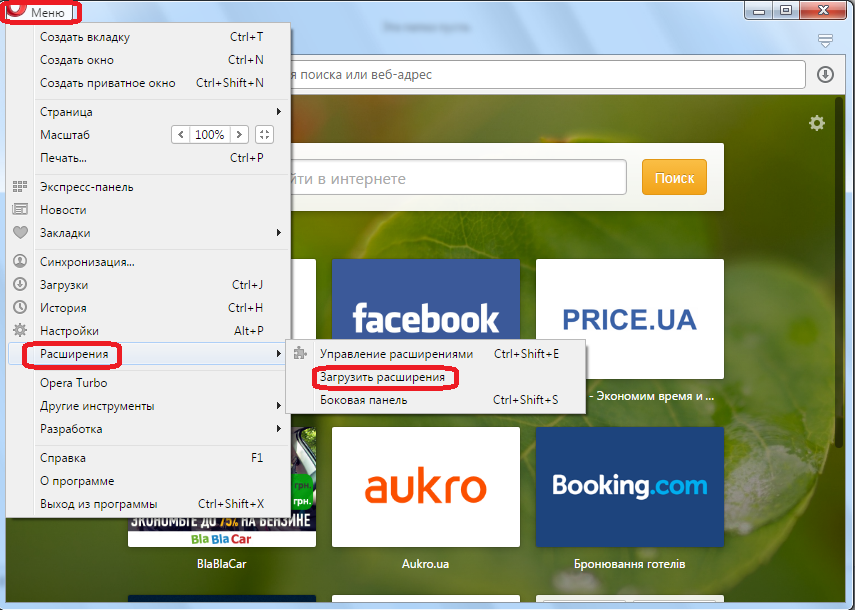
Затем вводим в поисковую строку запрос «Download Chrome Extension».
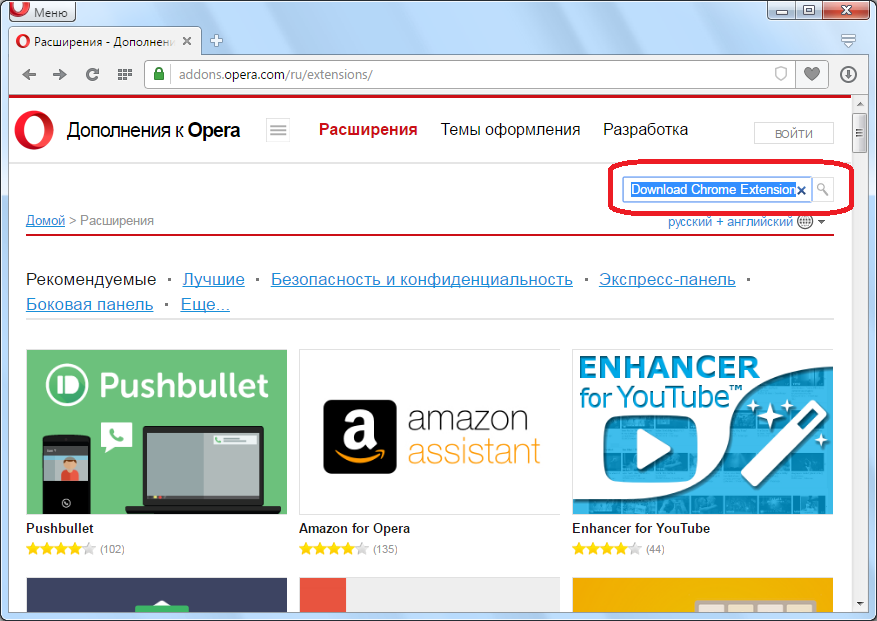
В результатах выдачи переходим на страницу нужного нам дополнения.
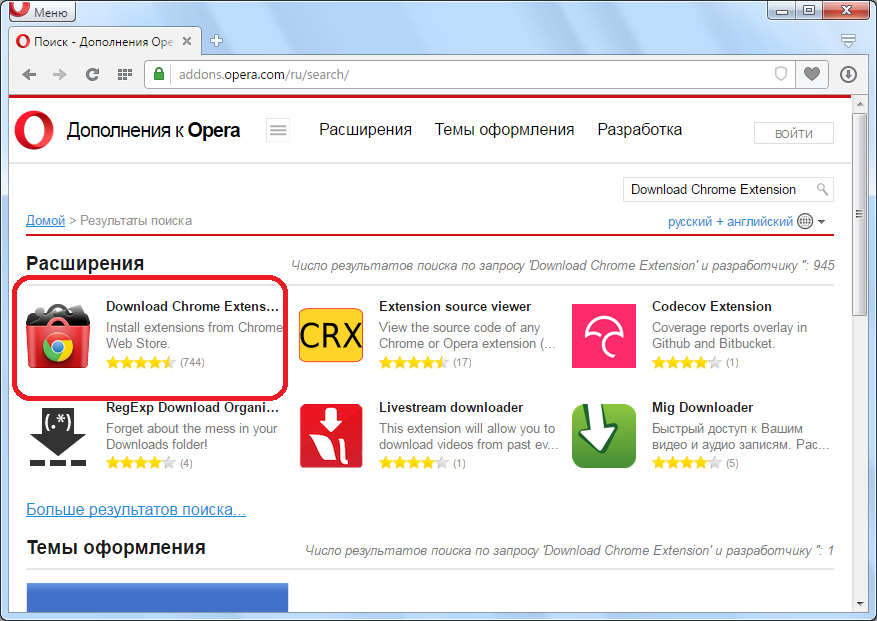
На странице расширения жмем на большую зеленую кнопку «Добавить в Opera».
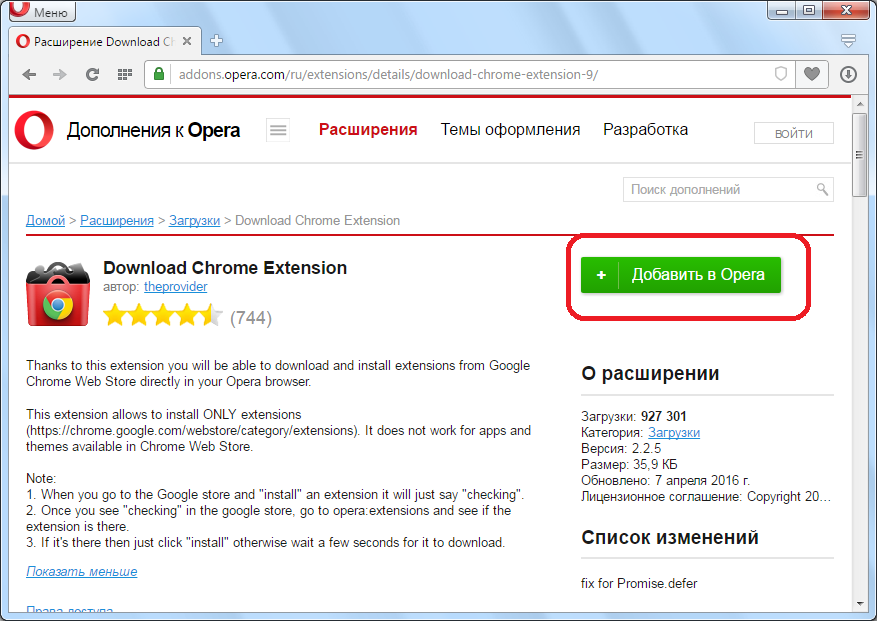
Начинается процесс установки расширения, который длится буквально несколько секунд. В это время цвет кнопки с зеленого меняется на желтый.
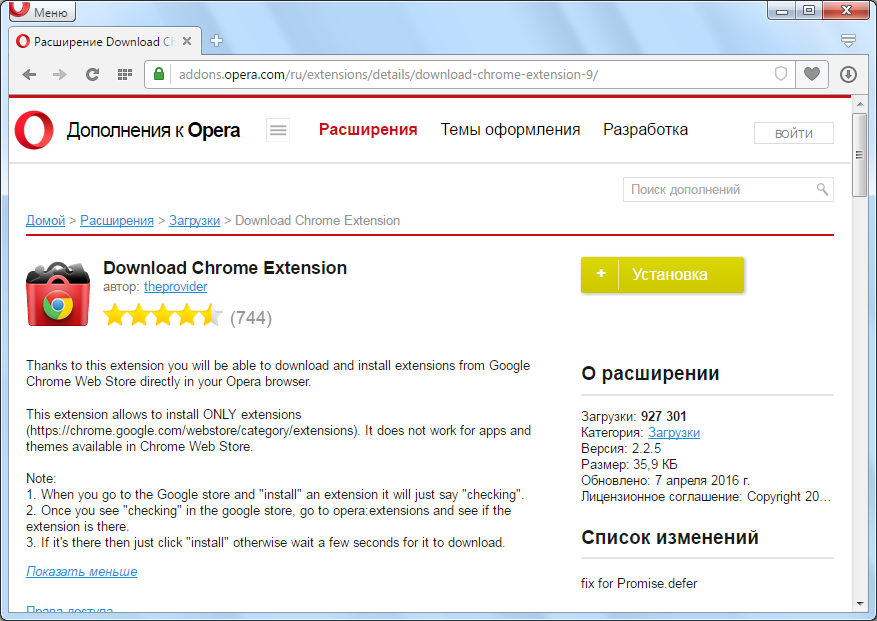
После окончания установки кнопка опять возвращает свой зеленый цвет, и на ней появляется надпись «Установлено». При этом никаких дополнительных значков в панели инструментов не появляется, так как это расширение работает полностью в фоновом режиме.
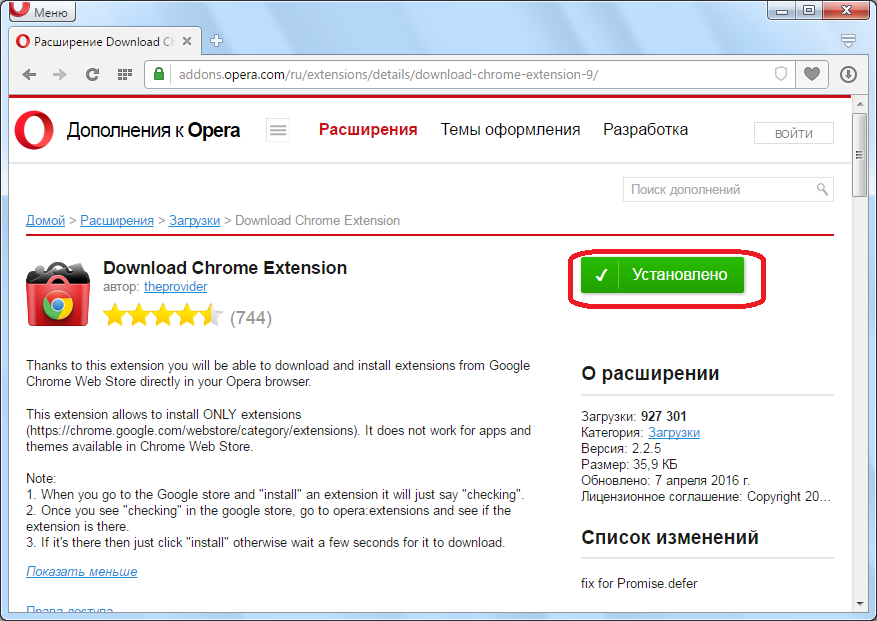
Как видим, на странице Steam Inventory Helper данного сайта имеется кнопка «Установить». Но, если бы мы не загрузили расширение Download Chrome Extension, то не смогли бы даже её увидеть. Итак, жмем на данную кнопку.
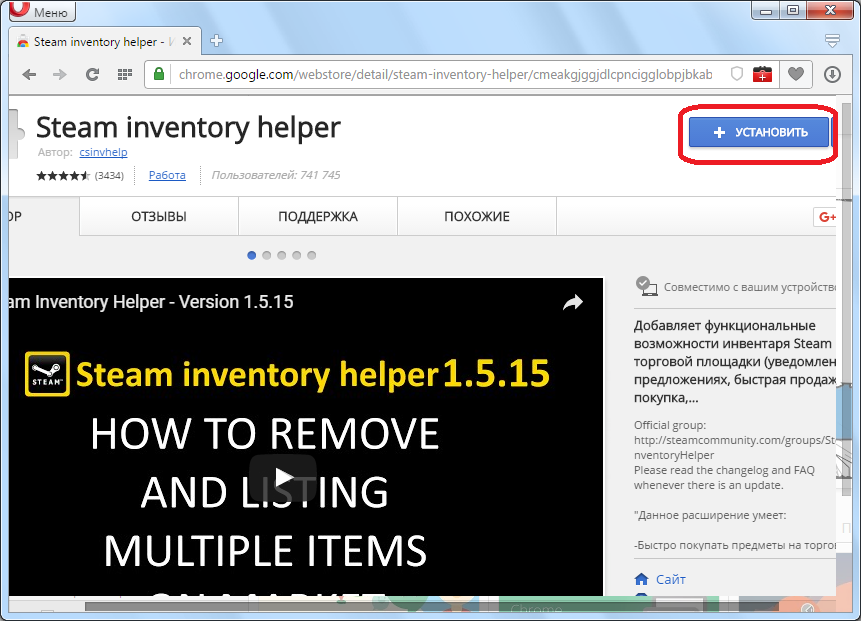
После загрузки появляется сообщение, что данное расширение отключено, так как скачано не с официального сайта Opera. Чтобы включить его вручную, нажимаем на кнопку «Перейти».

Мы попадаем в Менеджер расширений браузера Опера. Находим блок с расширением Steam Inventory Helper, и жмем на кнопку «Установить».
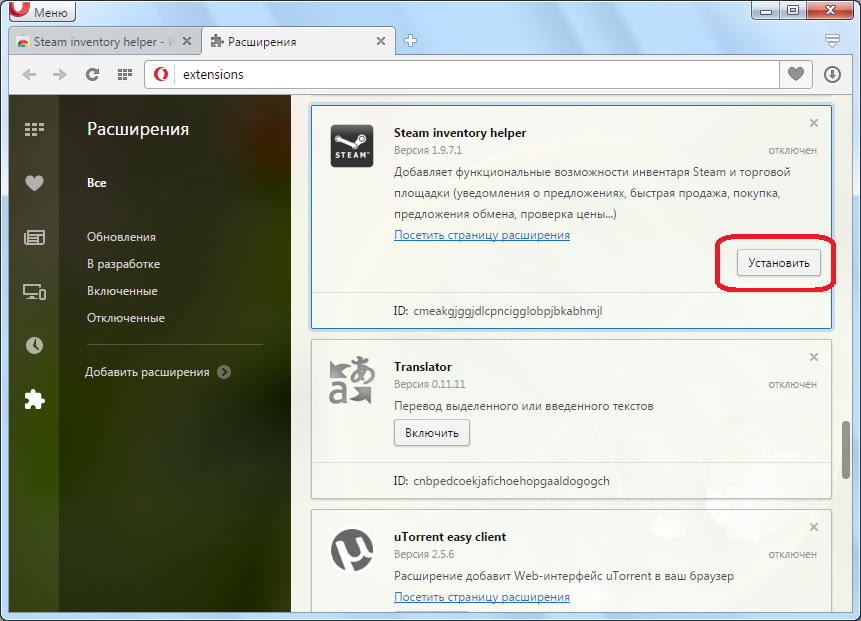
После успешной установки, в панели управления появляется значок расширения Steam Inventory Helper.
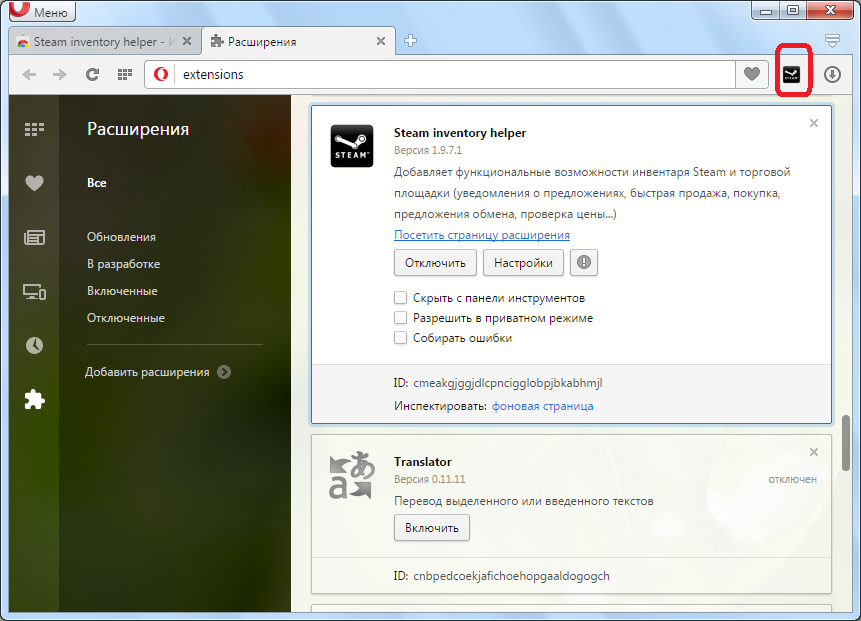
Теперь это дополнение установлено и готово к работе.
Что такое клиент Steam WebHelper?
Клиент Steam — это сервис, используемый Valve для распространения видеоигр. Он доступен для устройств под управлением операционных систем iOS, Android, Linux, macOS и Windows. Некоторые из услуг, которые он предоставляет, включают услуги социальных сетей, потоковое видео, хостинг серверов и управление цифровыми правами.
Он также предлагает установку и обновление игр и поставляется с функциями сообщества, такими как список друзей Steam, группы, чат и голосовые функции, а также облачное хранилище. Клиент Steam WebHelper — это встроенный веб-браузер, который поставляется со Steam. Несколько процессов WebHelper запускаются сразу после запуска Steam.
Могу ли я закрыть клиент Steam WebHelper?
Важно отметить, что Steam Client WebHelper играет важную роль в отображении игровой библиотеки, сообщества и магазина, среди прочего. Однако вы можете не найти это жизненно важным, если не хотите видеть некоторые из этих вещей при запуске клиента Steam
Вы можете отключить WebHelper клиента Steam, следуя этому процессу;
- Запустите клиент Steam и перейдите к настройкам.
- Выберите В игре.
- Снимите флажок Включить оверлей Steam во время игры.
Почему Steam так сильно загружает процессор?
Когда вы запускаете клиент Steam, он также запускает несколько процессов через свой WebHelper. Клиент Steam WebHelper — это встроенный браузер, используемый для отображения сообществ, библиотеки игр и магазина Steam.
Эти процессы работают в фоновом режиме, иногда даже когда клиент Steam бездействует. Это причина того, что Steam Client WebHelper использует много памяти, что, в свою очередь, приводит к замедлению работы Steam или лагам в играх.
Steam Spyware
Вот что Вартаб написал на Reddit:
Я только что проанализировал текущий код Steam Inventory Helper. Шаг за шагом, что он делает:
На каждой странице, которую вы посещаете, SIH выполняет код в document_start (т.е. сразу после открытия страницы). Он даже выполняется на вашей странице about: blank и во всех подкадрах на посещаемом в данный момент сайте! Выполненный код: js / common / frame.js
То, что делает этот скрипт, очень противно. Прежде всего, он отслеживает КАЖДЫЙ ОДИН запрос HTTP, который вы делаете. Затем он отправит на свой сервер сводку этого HTTP-запроса, если будет выполнено какое-либо условие (promoButter?).
Суть в том, что они отслеживают, какие сайты вы посещаете, и, возможно, отправляют большую часть вашей активности в Интернете на свой собственный сервер. Я пока не могу понять, когда они это сделают, но, похоже, это для рекламных материалов
Что еще более важно, в будущем, даже если то, что они делают сейчас, является законным, вы не будете проинформированы о каких-либо изменениях в их разрешениях, потому что у него в основном уже есть все разрешения, которые он может получить в этом отношении. Поэтому я настоятельно рекомендую удалить и сообщить об этом расширении
Steam еще не выпустил ни одного комментария по этому вопросу.
Можно ли удалить программу
Физически – да, конечно. Название файла, если вы знаете, где он расположен, тоже выяснить не проблема. Другое дело, что при новом старте клиента процесс появится вновь. А если удалить его из «Диспетчера задач» – он тут же восстанет из пепла, не дожидаясь никаких повторных запусков Steam.
А что произойдёт, если клиент будет работать без браузера? Сервер от этом тут же узнает, и могут последовать санкции – например, заморозка доступа на некоторое время, так что вы останетесь без доступа к магазину и стимовскому сообществу. Правда, такие меры будут временными.
https://youtube.com/watch?v=D-rw2tjPf8U
Попытки использовать очень старые версии клиента тоже окажутся безрезультатными, разработчики позаботились о совместимости в обоих направлениях.
Впрочем, это не означаем, что Steamwebhelper вовсе невозможно отключить. Но будьте готовы к описанным выше процедурным ограничениям, которые, однако, можно искусно обойти, используя любой штатный браузер и данные своей учётной записи Steam.
Итак, приводим алгоритм, как отключить браузер steamwebhelper.exe:
- вызываем консоль «Выполнить» нажатием комбинации Win+R;
- набираем команду следующего вида:
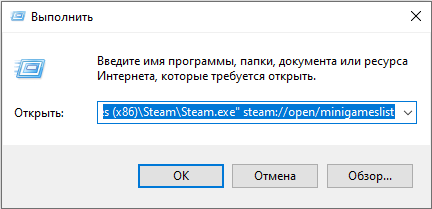
Тот же результат можно получить, используя другой способ. Для этого нужно найти на диске файл steamwebhelper.exe – обычно он располагается в интсталляционой папке Steam, в подкаталогах bin/cef/cef.win7/. Находясь в проводнике, кликаем по файлу ПКМ и выбираем пункт «Свойства». Во второй слева вкладке «Безопасность» появится кнопка «Изменить», кликаем по ней. В новом окне в блоке «Группы и пользователи» выбираем последний пункт («Пользователи»), а в блоке разрешений ставим галочки во всех строках колонки «Запретить». Подтверждаем нажатием «Применить», а затем ОК. Переходим к пункту «Система» и проделываем аналогичную операцию.
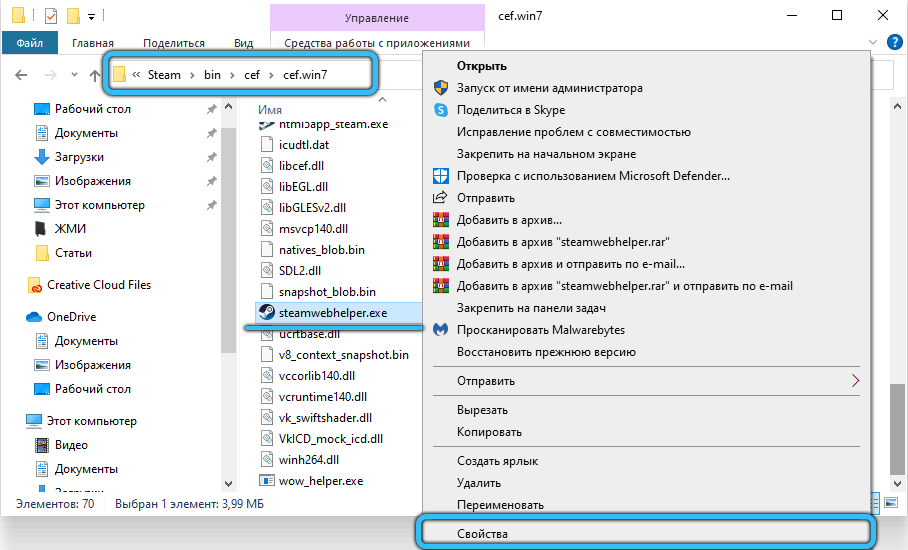
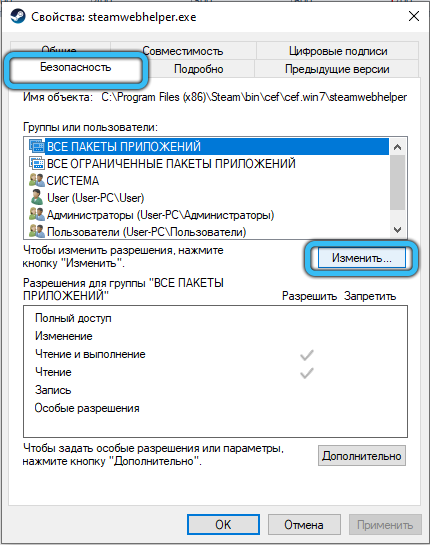
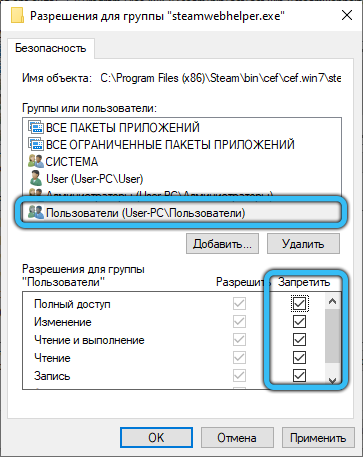
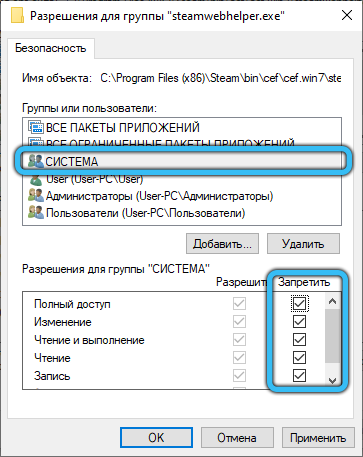
После перезагрузки компьютера тормоза при запуске игр должны исчезнуть. Если это не так, стоит проверить, не заражён ли ваш компьютер и хватает ли ему ресурсов для функционирования клиента Steam.
Для начала можно попробовать запустить сканирование системы установленным и актуальным антивирусом. Затем выполнить очистку диска используя утилиту cleanmgr.
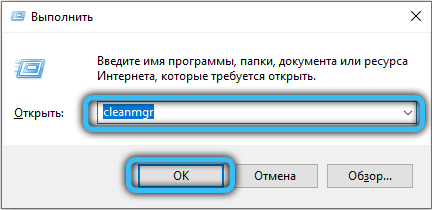
После этого просканируйте ПК штатным средством Windows (sfc / scannow). Попробуйте удалить программы, которые вам не нужны (которые не использовались год или более, с приемлемым термином определитесь сами). Много пользы может дать очистка автозапуска, если вы знаете, что там стоит. Наконец, убедитесь, что активировано автоматическое обновление Windows. Не забывайте периодически устанавливать точки восстановления – это средство часто оказывается самым действенным, даже в отношении вирусов.
Да, чтобы более точно определить источник проблем, используйте утилиту resmon («Монитор ресурсов ПК»).
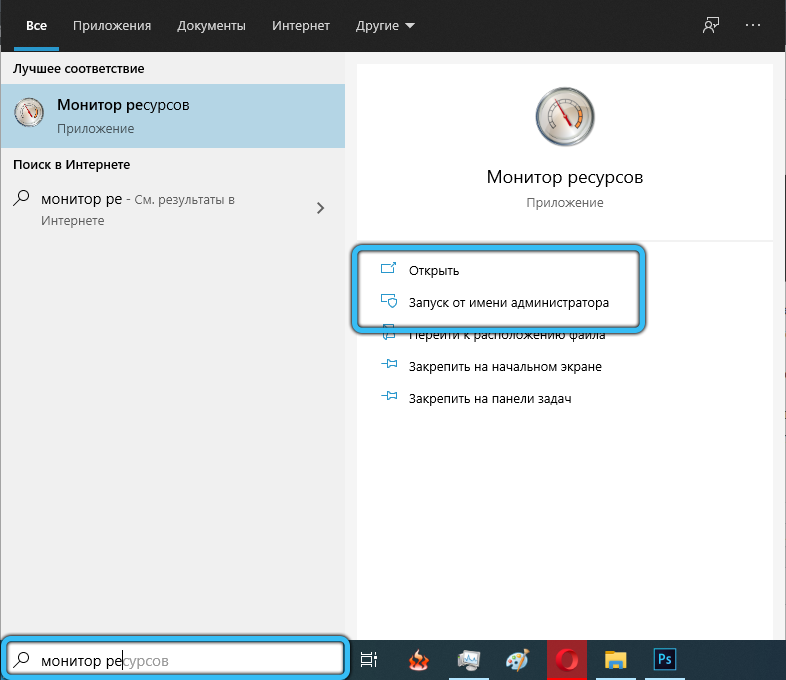
Если виновником зависаний компьютера является именно браузер Steamwebhelper, уменьшая число процессов, присутствующих в оперативной памяти, вы сможете полностью или частично решить проблему. Но стоит всё же задуматься, не пришла ли пора сделать серьёзный апгрейд вашему ПК…
Шпионское ПО Steam
Вот что написал Вартаб Reddit :
Steam еще не дал никаких комментариев по этому поводу.
Пользователи опасаются, что Steam может перейти в режим полного отслеживания
Неудивительно, что весь этот фиаско подвел многих пользователей и поставил их в тупик, опасаясь, что Steam может включить что-то безобидное, чтобы сначала разрешить разрешение, а затем включить полноценный режим отслеживания в более позднем обновлении. Однако вряд ли Steam когда-либо пойдет на такой шаг, учитывая негативную реакцию на только что обнаруженное шпионское ПО.
В результате этой новости многие пользователи решили удалить многие другие приложения и расширения, связанные со Steam, опасаясь, что эти программы также могут шпионить за ними. В общем, это открытие наносит сокрушительный удар по репутации Steam.
Вернемся к дискуссии о конфиденциальности пользовательских данных
В последнее время было много разоблачений относительно нарушения пользовательских данных, например, отчеты, показывающие, что Маршрутизаторы Netgear собирают аналитические данные , Windows 10 Enterprise игнорирует настройки конфиденциальности пользователей , И печально известный продвинутая бэкдор-инфекция NSA это затронуло десятки тысяч компьютеров с Windows.
Как пользователи могут запретить компаниям и другим организациям собирать данные об их цифровом поведении и предпочтениях? Кажется, что в эпоху отсутствия уединения Программное обеспечение VPN может быть ответом. Однако любой инструмент, претендующий на защиту вашей конфиденциальности в Интернете, не является на 100% надежным, и, в конечном счете, нет идеального решения этой проблемы. Мы уверены, что в связи с тем, что все большее число пользователей становится более осведомленными и обеспокоенными конфиденциальностью своих данных, разработчики будут уделять больше внимания созданию программного обеспечения, которое поможет им защитить целостность конфиденциальности пользователей.
Точно так же, как антивирусная индустрия процветала после того, как вредоносные программы начали вторгаться в Интернет, мы уверены, что компании, разрабатывающие программное обеспечение для защиты данных пользователей, станут очень успешными в будущем. Независимо от того, где вы упадете — потребитель, разработчик или хакер — битва за сохранение конфиденциальности пользовательских данных только начинается.
Что вы думаете о шпионаже Steam за своими пользователями? Как это откровение влияет на ваше поведение в сети? Дайте нам знать в разделе комментариев ниже!
СВЯЗАННЫЕ ИСТОРИИ, ЧТО НУЖНО ПРОВЕРИТЬ:
- Microsoft призывает пользователей Windows 10 обновить свои системы и настройки конфиденциальности
- Это лучшие расширения Chrome для защиты вашей конфиденциальности в 2017 году.
- Маршрутизаторы Netgear собирают данные аналитики вопреки конфиденциальности пользователей
- Конфиденциальность
- пар
Пользователи опасаются, что Steam может перейти в режим полного отслеживания
Весь этот разгром неудивительно, что многие пользователи разочаровались и обескуражили их, опасаясь, что Steam может включить что-то безобидное, чтобы сначала разрешить разрешение, а затем включить режим полного отслеживания в более позднем обновлении. Однако маловероятно, что Steam когда-либо прибегнет к такому шагу, учитывая негативную реакцию на только что обнаруженную шпионскую программу.
В результате этой новости многие пользователи решили удалить многие другие приложения и расширения, связанные со Steam, опасаясь, что эти программы также могут шпионить за ними. В целом, это открытие наносит сокрушительный удар по репутации Steam.
Отключение и удаление Steam Inventory Helper
Для того, чтобы отключить или удалить расширение Steam Inventory Helper следует из главного меню Оперы перейти в менеджер расширений.
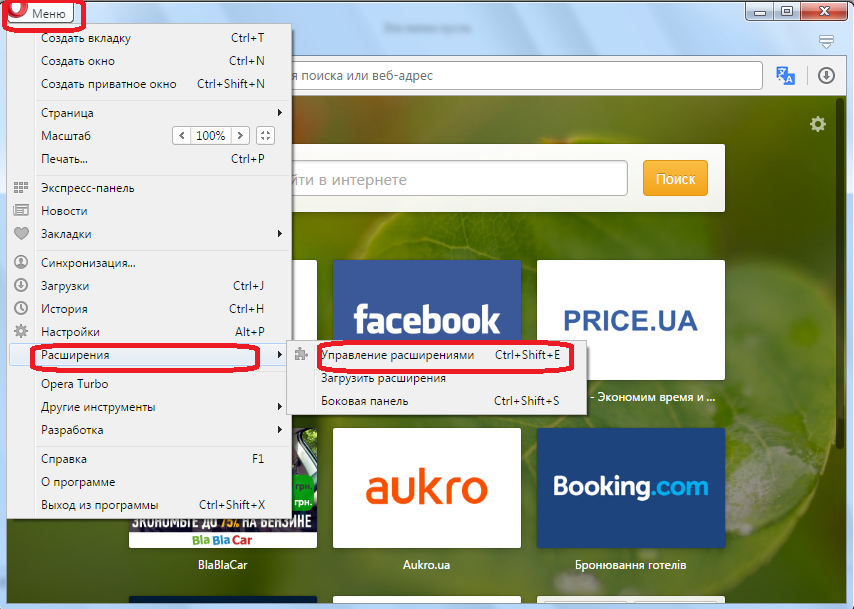
Для удаления дополнения Steam Inventory Helper находим блок с ним, и в верхнем правом углу этого блока жмем на крестик. Расширение удалено.
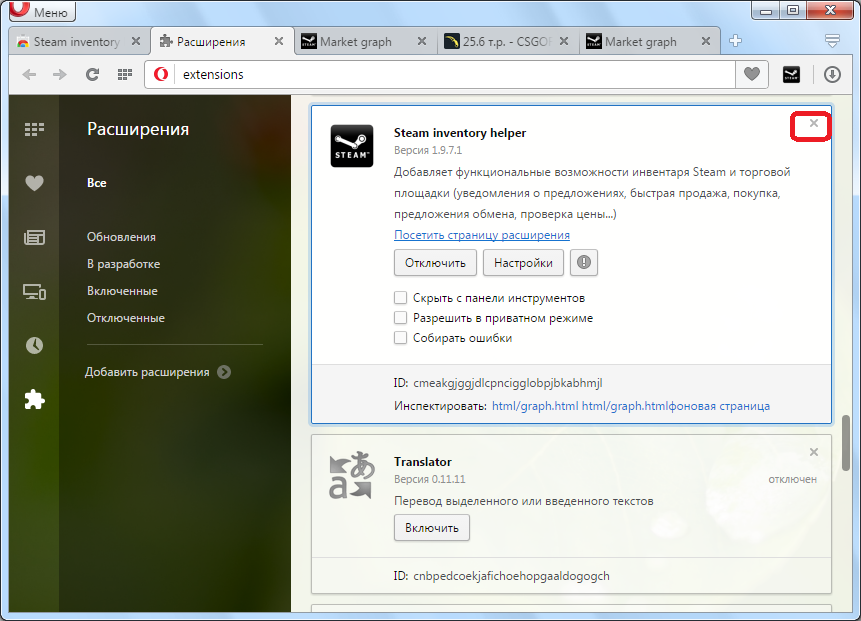
Для того, чтобы отключить дополнение, достаточно нажать на кнопку «Отключить». При этом оно будет полностью деактивировано, а его значок удален с панели инструментов. Но, сохраняется возможность в любой момент включить расширение снова.
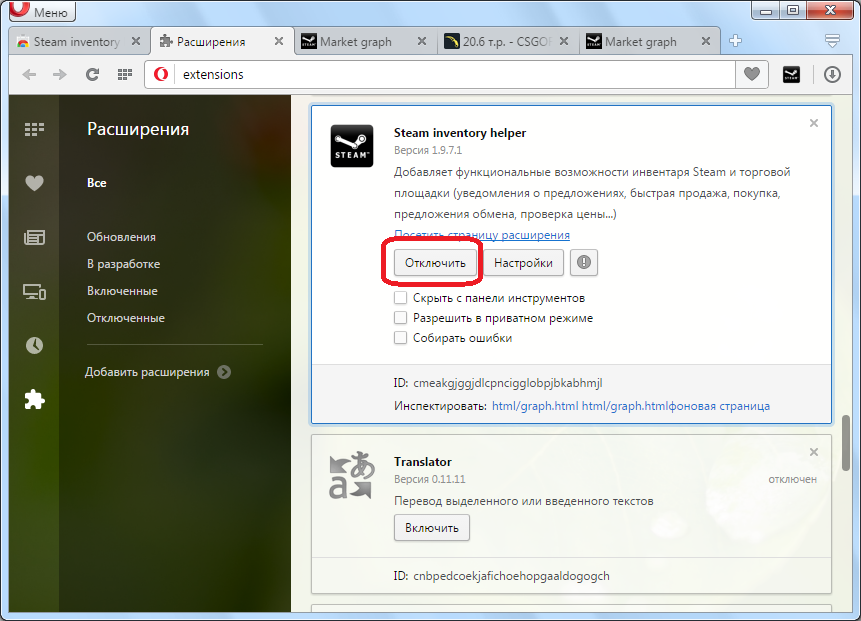
Кроме этого, в Менеджере расширений можно скрыть Steam Inventory Helper с панели инструментов, сохраняя его фоновую функциональность, разрешить дополнению собирать ошибки и работу в приватном режиме.
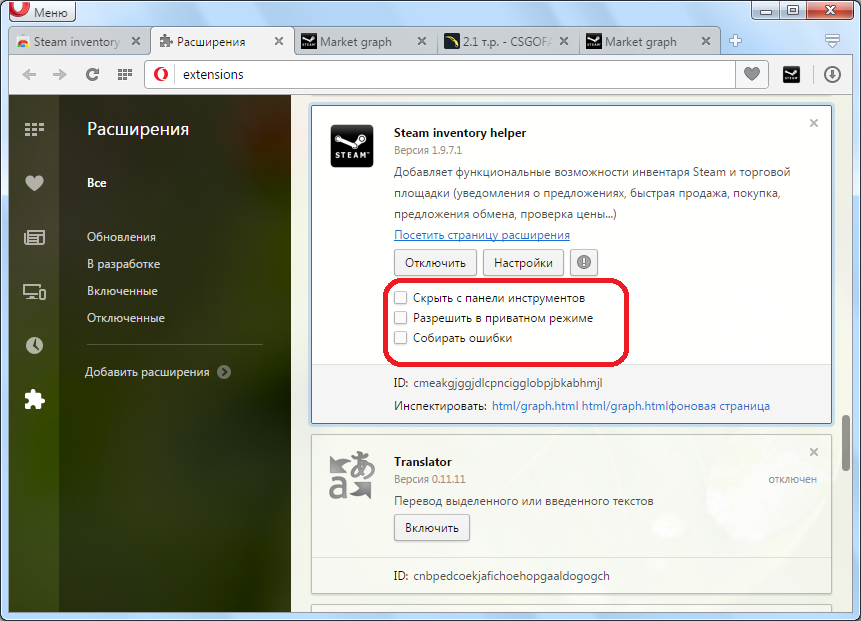
Расширение Steam Inventory Helper является незаменимым инструментом для тех пользователей, которые занимаются продажей и покупкой игрового инвентаря. Оно довольно удобно в пользовании и функционально. Главной загвоздкой при работе в Опере является установка этого дополнения, так как оно не предназначено для работы в данном браузере. Тем не менее, существует вариант обхода этого своеобразного ограничения, о котором мы подробно рассказали выше.
Опишите, что у вас не получилось.
Наши специалисты постараются ответить максимально быстро.
Особенности дополнения
Расширение для Стима Steam Inventory Helper позволяет во многом упростить использование торговой площадки и дает доступ к новым пользовательским возможностям!
Вы не просто сэкономите время, но и сбережете лишние деньги. Теперь не придется самостоятельно искать выгодные предложения или пытаться сформировать корректную цену на продажу. Нам поможем Steam Inventory Helper для Yandex или Chrome!
Среди основных особенностей дополнения:
- Быстрая покупка и продажа предметов без дополнительных подтверждений;
- Возможность купить или продать множество элементов одним «пакетом»;
- Мониторинг самых низких цен;
- Получение своевременных уведомлений по интересующим вас позициям;
- Быстрый просмотр стоимости прямо через инвентарь;
- Создание списков желаний.
Общее представление составили? Пора разобраться, как установить Стим Инвентори Хелпер на Стим – а потом научимся пользоваться помощником и извлечем максимум прибыли из каждого действия!
Как пользоваться
Следующая важная часть обзора – рассказать, как пользоваться Steam Inventory Helper! Мы уже загрузили дополнение, можно начинать изучение основных функций.
Панель управления откроется автоматически, как только вы кликните по иконке SIH на верхней панели.
Давайте начнем с настроек? Эта кнопка находится в правом верхнем углу (если интерфейс не русифицирован, ищите значок «Settings»). Вы будете перенесены на новую веб-страницу.
Как настроить Стим Инвентори Хелпер оптимальным образом? Начнем с первой вкладки «Инвентарь», здесь вы можете включить или выключить любую опцию, щелкнув соответствующим тумблером:
- Купить недостающие предметы. Позволяет посмотреть, чего именно вам не хватает для определенного комплекта вещей в разных играх;
- Быстрая продажа. Можно включить или отключить отображение кнопки быстрой продажи на странице каждого предмета в инвентаре;
- Разница при быстрой продаже. Здесь можно указать, насколько больше или меньше будет цена при продаже от минимальной цены на предмет на Торговой площадке;
- Мгновенная продажа. Эта опция позволяет подключить кнопку для выставления предмета по самой высокой цене автозакупки;
- Выбрать все. Эта кнопка позволяет включить/ отключить соответствующую опцию на странице инвентаря;
- Задержка между выставлением лотов. Здесь можно указать нужное время тайм-аута между выставлением айтемов на Торговую площадку (чтобы избежать бана);
- Скрыть информацию о цене по умолчанию. Как и следует из названия, скрывает цены около названий предметов;
- Стоимость инвентаря. Возможность быстро посмотреть сколько стоит общий инвентарь – ваш или другого пользователя;
- Упрощенный интерфейс. Логично предположить, что эта опция включает минималистичный интерфейс;
- Отображать значение Float. Функция, которая показывает float, паттерн и происхождение скина (для игроков в КС:ГО)
Первая часть настройки Steam Inventory Helper завершена – переходим ко второй вкладке «Лоты и торговая площадка».
- Быстрая покупка. Одним нажатием кнопки можно приобрести нужный элемент;
- Количество лотов. Выбор позиций, отображаемых на одной странице;
- Размер страницы истории. Аналогично предыдущей функции;
- Отображать сумму всех предметов. Общая цена всех лотов, которые выставлены на продажу на вашей странице;
- Подсвечивать переоцененные предметы. Сможете видеть минимальную цену на торговой площадке и цену, за которую выставлен ваш предмет. Если они различаются, то завышенная стоимость будет выделяться;
- Показывать функцию для получения «Float». Опция нужна тем, у кого есть редкие float и паттерны (для сортировки);
- Отображать валюты запросов. Кнопка для добавления выбора валюты;
- Количество отображаемых запросов. Можно выбрать, сколько запросов будет показано на странице.
Самые важные опции расширения Стим Инвентори Хелпер мы рассмотрели. Вы уже настроили его оптимальным образом?
Следуем дальше! Настройки вкладки «Трейд офферы» можно оставить по умолчанию (особенно, если вы недавно начали пользоваться платформой).
Пока перейдем к разделу «Друзья». Здесь вы можете выбрать, какие запросы будут блокироваться или игнорироваться в зависимости от уровня пользователя или приватности профиля.
Во вкладке «Профиль» через расширение Steam Inventory Helper можно включить показ постоянных ссылок и отображение репутации.
Последний раздел – «Основные». Тут мы можем настроить уведомления, их звук и громкость, а также язык и валюту. Готово!
Вернемся к основной панели. Если вы нажмете на иконку дополнения (не забывайте, поставить Steam Inventory Helper на телефон нельзя, работаем на компьютере), увидите несколько вкладок.
- Трейд офферы. Здесь будут отображаться текущие предложения обмена;
- Закладки. Сюда можно поместить желаемые предметы – при этом доступна детальная настройка категорий;
- Графики. Здесь отмечена статистика вашей деятельности на платформе.
Как пользоваться Стим Инвентори Хелпер понятно? Достаточно просто поставить дополнение, настроить его оптимальным образом и отправляться на Торговую площадку. Все параметры будут автоматически применены к вашему инвентарю.
Сделали подробный обзор дополнения Steam Inventory Helper – пора опробовать функционал на практике! Вскоре вы самостоятельно убедитесь, насколько проще и приятнее совершать операции обмена и искать нужный инвентарь, когда установлен специальный помощник!
Установка расширения
Сейчас поговорим о том, как установить Steam Inventory Helper.
Расширение Стим Инвентори Хелпер разработано для браузера Google Chrome и других обозревателей, работающих на движке Chromium. Скачать его можно совершенно бесплатно, есть русифицированный интерфейс, поэтому пользоваться – одно удовольствие!
С официального сайта
Вы будете автоматически переброшены на страницу магазина – теперь кликайте «Установить» ;
Дайте системе подтверждение на загрузку расширения и подождите несколько секунд.
Максимально простой способ! Не придется самостоятельно искать приложение в магазине.
Из магазина расширений
Расскажем о втором варианте – если вы пользуетесь Google Chrome и хотите поставить дополнение через другой официальный источник.
- Откройте браузер и нажмите три точки наверху справа;
- Перейдите к разделу «Дополнительные инструменты» , далее – «Расширения» ;
Введите название плагина в поисковую строку и найдите нужный результат выдачи;
Нажмите на кнопку загрузки напротив.
Для Opera или Mozilla
Теперь попробуем найти и загрузить Steam Inventory Helper для Оперы или Mozilla Firefox. Эти браузеры работают по другому алгоритму, поэтому придется приложить немного усилий. Не переживайте, ничего сложного!
- Откройте меню своего браузера и перейдите ко вкладке «Расширения» ;
- Теперь откройте встроенный магазин;
- В поисковую строку нужно вбить название приложения для распаковки гугл-дополнений;
Стим Инвентори Хелпер для Оперы будет установлен через «Download Chrome Extension» . Специальная программа для Mozilla Firefox называется «Chrome Store Foxified».
Поставили Steam Inventory Helper в Firefox или Оперу, подготовились – теперь можно приступать к работе! Об успешном окончании загрузки сигнализирует появление значка дополнения на верхней панели. Убедитесь в его наличии.
Устранение неполадок при открытии файлов SIH
Binary Data не установлен
Дважды щелкнув по файлу SIH вы можете увидеть системное диалоговое окно, в котором сообщается «Не удается открыть этот тип файла». В этом случае обычно это связано с тем, что на вашем компьютере не установлено Binary Data для %%os%%. Так как ваша операционная система не знает, что делать с этим файлом, вы не сможете открыть его дважды щелкнув на него.
Совет: Если вам извстна другая программа, которая может открыть файл SIH, вы можете попробовать открыть данный файл, выбрав это приложение из списка возможных программ.
Установлена неправильная версия Binary Data
В некоторых случаях у вас может быть более новая (или более старая) версия файла Binary Data, не поддерживаемая установленной версией приложения. При отсутствии правильной версии ПО Binary Data (или любой из других программ, перечисленных выше), может потребоваться загрузить другую версию ПО или одного из других прикладных программных средств, перечисленных выше. Такая проблема чаще всего возникает при работе в более старой версии прикладного программного средства с файлом, созданным в более новой версии, который старая версия не может распознать.
Совет: Иногда вы можете получить общее представление о версии файла SIH, щелкнув правой кнопкой мыши на файл, а затем выбрав «Свойства» (Windows) или «Получить информацию» (Mac OSX).
Резюме: В любом случае, большинство проблем, возникающих во время открытия файлов SIH, связаны с отсутствием на вашем компьютере установленного правильного прикладного программного средства.
Даже если на вашем компьютере уже установлено Binary Data или другое программное обеспечение, связанное с SIH, вы все равно можете столкнуться с проблемами во время открытия файлов Binary Data. Если проблемы открытия файлов SIH до сих пор не устранены, возможно, причина кроется в других проблемах, не позволяющих открыть эти файлы. Такие проблемы включают (представлены в порядке от наиболее до наименее распространенных):
Вернуться к обсуждению конфиденциальности данных пользователя
В последнее время появилось много откровений, касающихся взлома пользовательских данных, таких как отчеты, показывающие, что маршрутизаторы Netgear собирают аналитические данные, Windows 10 Enterprise игнорирует настройки конфиденциальности пользователей и печально известное заражение бэкдором NSA, которое затронуло десятки тысяч компьютеров Windows.
Как пользователи могут запретить компаниям и другим организациям собирать данные о своем цифровом поведении и предпочтениях? Кажется, что в эпоху отсутствия конфиденциальности, VPN-программное обеспечение может быть ответом. Однако любой инструмент, претендующий на защиту вашей конфиденциальности в Интернете, не является на 100% пуленепробиваемым и, в конечном счете, не существует идеального решения этой проблемы. С ростом числа пользователей, которые становятся все более осведомленными и впоследствии обеспокоенными своей конфиденциальностью данных, мы уверены, что разработчики будут уделять больше внимания созданию программного обеспечения, которое поможет им защитить целостность конфиденциальности пользователей.
Подобно тому, как антивирусная индустрия процветала после того, как вредоносные программы начали проникать в Интернет, мы уверены, что компании, разрабатывающие программное обеспечение для защиты личных данных пользователей, в будущем станут очень успешными. Независимо от того, куда вы попали — потребитель, разработчик или хакер — битва за сохранение конфиденциальности пользовательских данных только началась.
Что вы думаете о Steam, шпионящем за его пользователями? Как это откровение влияет на ваше поведение в Интернете? Дайте нам знать в разделе комментариев ниже!
Установка расширения
Сейчас поговорим о том, как установить Steam Inventory Helper.
Расширение Стим Инвентори Хелпер разработано для браузера Google Chrome и других обозревателей, работающих на движке Chromium. Скачать его можно совершенно бесплатно, есть русифицированный интерфейс, поэтому пользоваться – одно удовольствие!
С официального сайта
Вы будете автоматически переброшены на страницу магазина – теперь кликайте «Установить»;
Дайте системе подтверждение на загрузку расширения и подождите несколько секунд.
Максимально простой способ! Не придется самостоятельно искать приложение в магазине.
Из магазина расширений
Расскажем о втором варианте – если вы пользуетесь Google Chrome и хотите поставить дополнение через другой официальный источник.
- Откройте браузер и нажмите три точки наверху справа;
- Перейдите к разделу «Дополнительные инструменты», далее – «Расширения»;
Введите название плагина в поисковую строку и найдите нужный результат выдачи;
Нажмите на кнопку загрузки напротив.
Для Opera или Mozilla
Теперь попробуем найти и загрузить Steam Inventory Helper для Оперы или Mozilla Firefox. Эти браузеры работают по другому алгоритму, поэтому придется приложить немного усилий. Не переживайте, ничего сложного!
- Откройте меню своего браузера и перейдите ко вкладке «Расширения»;
- Теперь откройте встроенный магазин;
- В поисковую строку нужно вбить название приложения для распаковки гугл-дополнений;
Стим Инвентори Хелпер для Оперы будет установлен через «Download Chrome Extension». Специальная программа для Mozilla Firefox называется «Chrome Store Foxified».
Поставили Steam Inventory Helper в Firefox или Оперу, подготовились – теперь можно приступать к работе! Об успешном окончании загрузки сигнализирует появление значка дополнения на верхней панели. Убедитесь в его наличии.














